- 公開日:
iPhoneでホーム画面にアクセスする方法
iPhoneのホーム画面に戻る方法は、iPhoneの機種(ホームボタンの有無など)によって異なる場合があります。
ここでは、両タイプのiPhoneでホーム画面に戻る方法を紹介します。
ホームボタンがあるiPhoneの場合
ボタンを1回押す
アプリから退出してホーム画面に戻るには、ホームボタンを一度押します。

ホームボタンがないiPhone(iPhone X以降)の場合
スワイプする
画面の下部から上にスワイプすることで、ホーム画面に戻ることができます。
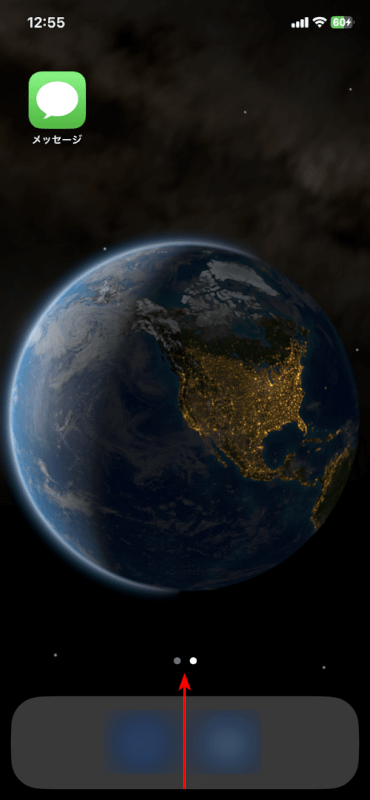
ホームボタンがないiPhoneの追加ジェスチャー
スワイプしてホールド
最近使用したアプリを見るには、画面の下部から上にスワイプして、少しの間ホールドした後に手を離します。これでアプリの切り替え画面が表示されます。
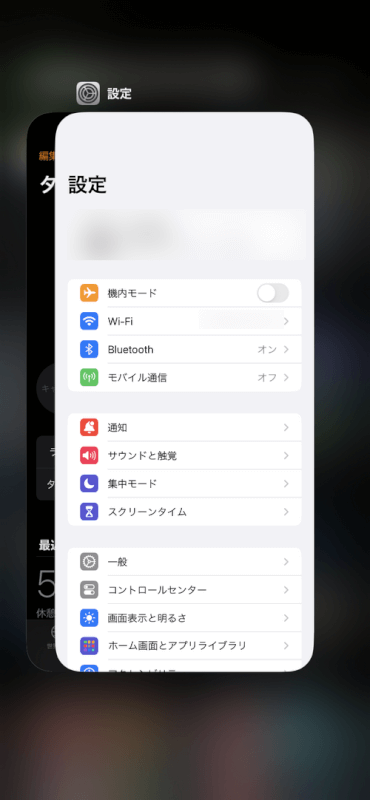
アプリ間をすばやく切り替える
アプリ間をすばやく切り替えたい場合は、画面を左右にスワイプします。これにより、最近使用したアプリを切り替えられます。
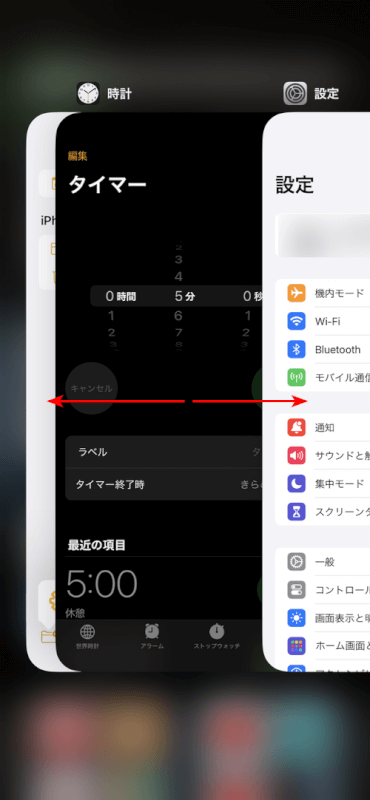
音声コントロールまたはAssistiveTouchの使用
指を使った操作が困難な場合や、違う方法でホーム画面に戻りたい場合は、代わりに音声コントロールまたはAssistiveTouchを使用することもできます。
ボイスコントロール
まず、「設定」アプリ>「アクセシビリティ」>「音声コントロール」の順に選択し、「音声コントロールを設定」から設定を行います。その後は「ホームに戻る」と言うだけでホーム画面に戻ります。
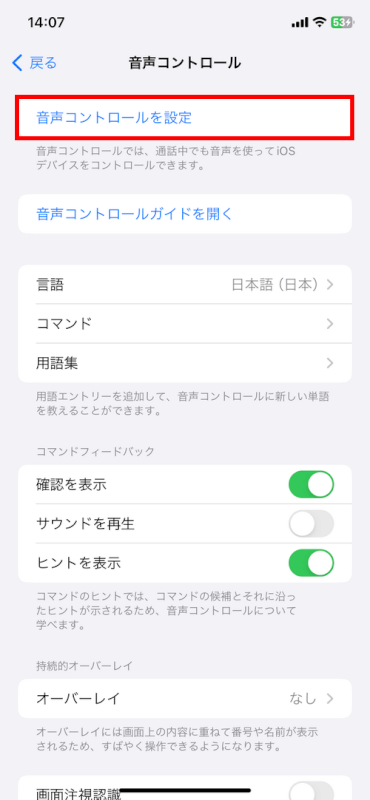
AssistiveTouch
「設定」アプリ>「アクセシビリティ」>「タッチ」>「AssistiveTouch」の順に進み、AssistiveTouchを有効にします。
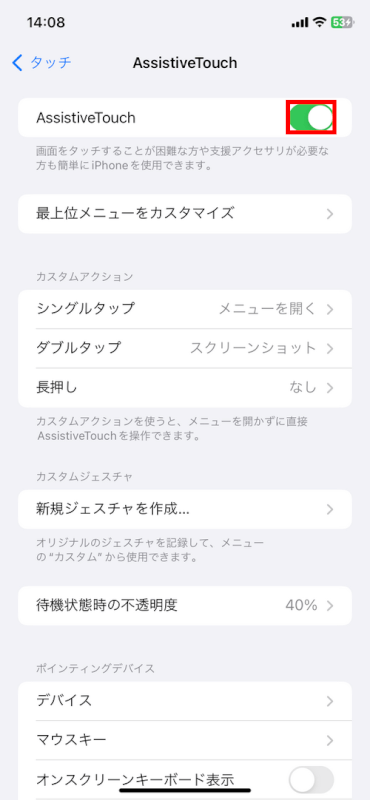
画面上に表示された仮想ボタンをタップして「ホーム」を選択します。これでホーム画面に戻ることができます。
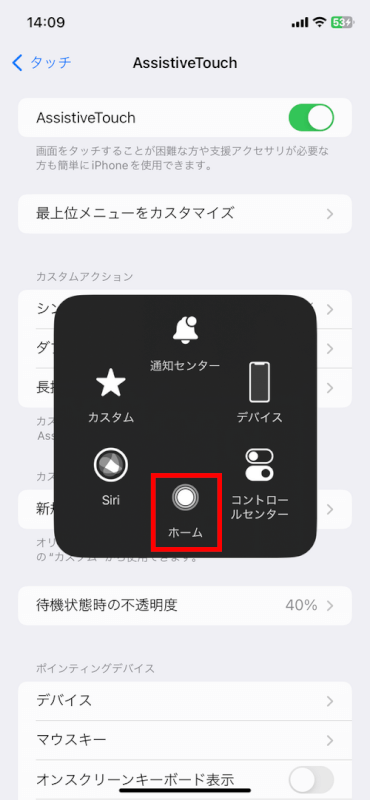
さいごに
ご紹介した方法により、iPhoneのホーム画面に戻る操作が簡単になり、使用しているiPhoneの機種に関係なくすぐにホーム画面に戻ることができます。
